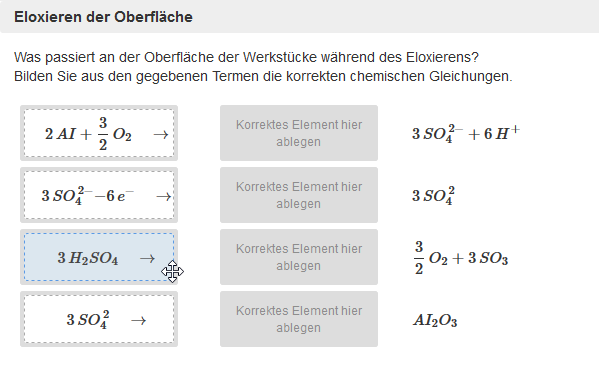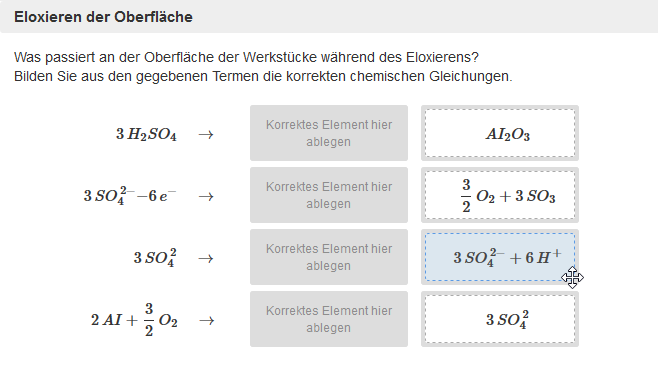04 Set Options
Use the various configuration options in the tab Options to adapt questions according to your needs.

Attempts
You can give the learner the opportunity to attempt individual questions multiple times. The number of available attempts will be displayed to the learner when performing the test. They can submit their answer and, if further attempts are possible, answer the same question again.

In the ONYX Editor, you can decide whether the settings for the number of available attempts should be applied to the entire test or only to selected sections or individual questions. Go to the Options tab to configure your desired settings.
If you, for example, set the maximum number of attempts to find a solution to 2, the learner can answer each question in the test twice.

If you wish to set the number of attempts individually for specific sections or questions, disable the option Apply the configuration of the superior element. Now, you can set the number of attempts individually for the section or question.

The default is always one attempt. To allow an unlimited number of attempts, enter 0 in the input field.
Presentation
Eingabefelder für Lückentextaufgaben werden standardmäßig als Eingabebox dargestellt. Für Aufgaben, in denen beispielsweise Wortteile ergänzt werden sollen, ist eine Linie als Darstellung für den zu ergänzenden Teil üblicher.

Durch Aktivieren der Checkbox Eingabefeld als Linie darstellen wird in der Testdurchführung, Auswertung und den PDF-Formaten anstelle der Eingabebox eine Linie angezeigt. Damit ist eine Darstellung ohne Abstand zum Text und ohne eventuelle Zeilenumbrüche möglich.

Diese Einstellungsoption ist für alle Aufgabenformate des Typs "Lückentext" (Lückentextaufgabe, Numerische Eingabe, Berechnungsaufgabe, Formelvergleich, Regulärer Ausdruck) verfügbar. In einer Aufgabe aktiviert, gilt sie für alle Lücken dieser Aufgabe.
Shuffle
The answers for most question forms are by default arranged in random order. As a result, the question will appear different for each test participant and attempt. However, for some questions, it may be desirable that the answers will not be randomly arranged. In these cases, the setting Shuffle can be disabled in the Options tab.

Für Zuordnungsaufgaben kann darüber hinaus auch nur eines der Antwortsets, durch Deaktivierung der zufälligen Anordnung pro Antwortset, festgestellt werden.

Orientation and swapping elements
The answers for most question types are by default arranged in vertical order, i. e. one above the other. But you can also configure the orientation to be horizontal. However, in the case of a larger number of possible answers, a horizontal orientation is not recommended for visual reasons and because it might impair the usability of tests on mobile devices such as smartphones.

For match interactions, it is further possible to swap the location of the source and target elements, in addition to configuring the horizontal and vertical orientation. This allows the implementation of concrete technical content, for example mathematical or chemical equations. If the beginning of the equation is provided and the participant has to find the correct end of the equation or its solution, we recommend enabling the configuration Swap source and target elements.
By default, the source elements will be assigned by the participants. The assignment is done from left to right. Therefore, the participant has to match the source elements on the left with the correct target elements on the right. |
|
|
By activating the option Swap source and target elements, it will be the other way round, i. e. the target elements have to be assigned by the participants. This also implies that the source elements will now be provided on the right and the target elements on the left. |
|
|
Comments allow the participant to leave feedback on a question for the test evaluator. Especially in the case of closed question forms with limited response options, the comment function offers a valuable support possibility for participants, e.g. if they do not understand the question, perceive it as inaccurate, or do not find their solution in the answers provided to them.

In the ONYX Editor, you can decide whether the comment settings are supposed to be applied to the entire test or only to selected sections or individual questions.
The tutor can view the comments in the participant's results view. Further information are provided in the help section Results view: View participant.
Use comments in a question
To use the comment function for a question, proceed as follows:
- Switch to the Options tab in the desired area.
- In the section Options, disable the option Apply the configuration of the superior element under Comment and either select the setting Allow on question level to enable comments for the desired area or Not allowed to disable comments explicitly for this area.
Advanced Settings
You may enhance or customise your questions and tests using additional files.

Layout adjustments using a style sheet file (CSS)
The prerequisite for the use of this function is basic knowledge in HTML and CSS. Save your layout file as a CSS file (.css) and upload it to the Options tab of your question or test. Use the preview to verify whether it will be properly displayed. You can remove the layout file at any time or upload a new one.
Further examples on how to use layout files in ONYX tests can be found here: